要冻结Excel中的第一行和第一列,可以通过以下步骤完成:单击“视图”选项卡、选择“冻结窗格”选项、选择“冻结首行和首列”。 冻结第一行和第一列的操作可以帮助用户在处理大型数据表时更方便地查看和比较数据。下面将详细介绍如何执行这些步骤以及背后的原因。
一、冻结第一行
冻结第一行的主要目的是为了在滚动数据表时始终能够看到标题行,从而更容易理解数据的内容。以下是具体步骤:
点击“视图”选项卡:在Excel的功能区中,选择位于顶部菜单栏的“视图”选项卡。
选择“冻结窗格”选项:在“视图”选项卡中,找到“窗口”组,然后点击“冻结窗格”按钮。
选择“冻结首行”:在下拉菜单中,选择“冻结首行”选项。此时,Excel会自动将第一行冻结,当你向下滚动时,第一行将始终保持在屏幕顶部。
专业见解:冻结第一行对于需要频繁查看数据标题的用户来说非常重要。特别是在处理包含众多列的大型数据集时,冻结第一行可以帮助用户更快地找到所需信息,避免混淆数据内容。
二、冻结第一列
冻结第一列的目的是在横向滚动时始终显示第一列的数据,例如行标题或关键标识符。以下是具体步骤:
点击“视图”选项卡:同样地,在Excel的功能区中,选择顶部菜单栏中的“视图”选项卡。
选择“冻结窗格”选项:在“视图”选项卡中,找到“窗口”组,然后点击“冻结窗格”按钮。
选择“冻结首列”:在下拉菜单中,选择“冻结首列”选项。此时,Excel会自动将第一列冻结,当你向右滚动时,第一列将始终保持在屏幕左侧。
专业见解:冻结第一列可以帮助用户在浏览大量横向数据时始终保持对行内容的清晰了解。这对于需要频繁对比不同列数据的用户来说尤其重要,例如在财务报表中对比不同月份的收入和支出情况。
三、同时冻结第一行和第一列
有时候,用户可能需要同时冻结第一行和第一列,以便在纵向和横向滚动时都能保持对数据结构的清晰理解。以下是具体步骤:
点击“视图”选项卡:依旧是在Excel的功能区中,选择顶部菜单栏中的“视图”选项卡。
选择“冻结窗格”选项:在“视图”选项卡中,找到“窗口”组,然后点击“冻结窗格”按钮。
选择“冻结窗格”:在下拉菜单中,选择“冻结窗格”选项。此时,Excel会根据当前选中的单元格位置来确定冻结的行和列。要同时冻结第一行和第一列,请选择B2单元格,然后执行这个操作。
专业见解:同时冻结第一行和第一列可以为用户提供更为灵活和全面的数据查看体验,特别是对于多维度数据分析非常有帮助。例如,在销售数据分析中,用户可以同时查看产品名称(第一列)和月份(第一行)的具体销售数据。
四、冻结多行和多列
在某些情况下,用户可能需要冻结不止第一行和第一列,而是多行和多列。以下是具体步骤:
选择要冻结的行和列:例如,如果你想冻结前两行和前两列,请选择C3单元格。
点击“视图”选项卡:在Excel的功能区中,选择顶部菜单栏中的“视图”选项卡。
选择“冻结窗格”选项:在“视图”选项卡中,找到“窗口”组,然后点击“冻结窗格”按钮。
选择“冻结窗格”:在下拉菜单中,选择“冻结窗格”选项。此时,Excel会根据当前选中的单元格位置来确定冻结的行和列。
专业见解:冻结多行和多列适用于需要同时查看多个标题和标识符的情况,如在复杂的项目管理表格中,同时查看项目名称、负责人、截止日期等信息。这可以帮助用户在处理复杂数据时更高效地进行数据分析和决策。
五、取消冻结窗格
有时候,用户可能需要取消已冻结的行和列,以下是具体步骤:
点击“视图”选项卡:在Excel的功能区中,选择顶部菜单栏中的“视图”选项卡。
选择“冻结窗格”选项:在“视图”选项卡中,找到“窗口”组,然后点击“冻结窗格”按钮。
选择“取消冻结窗格”:在下拉菜单中,选择“取消冻结窗格”选项。此时,所有已冻结的行和列将恢复正常滚动。
专业见解:取消冻结窗格可以让用户在需要完整视图时更加灵活地浏览数据,如在对数据进行整体审阅或重组时。这个操作非常简单且方便,用户可以根据需要随时冻结或取消冻结。
六、冻结窗格的注意事项
冻结窗格虽然是一个非常实用的功能,但在实际操作中也需要注意一些细节:
选择正确的单元格:冻结窗格的效果取决于你选择的单元格位置。选错单元格可能会导致冻结的行和列不符合预期。
适用范围:冻结窗格的设置只对当前工作表有效,不会影响其他工作表。如果你需要在多个工作表中冻结相同的行和列,需要在每个工作表中分别设置。
兼容性问题:在不同版本的Excel中,冻结窗格的功能和操作可能略有不同。确保你了解所使用的Excel版本的具体操作步骤。
专业见解:在大型项目或数据分析过程中,确保冻结窗格的设置正确且符合预期非常重要。这不仅可以提高工作效率,还可以减少因数据错位或混淆而导致的错误。
七、冻结窗格的高级应用
冻结窗格不仅仅适用于简单的数据表格,还可以在一些高级应用场景中发挥重要作用:
数据透视表:在数据透视表中冻结标题行和列可以帮助用户更方便地浏览和分析数据。
图表和仪表盘:在包含多个图表和数据仪表盘的工作表中,冻结某些关键行和列可以帮助用户保持对重要数据的持续关注。
多维数据分析:在进行多维数据分析时,冻结窗格可以帮助用户更清晰地查看不同维度的数据关系。
专业见解:在高级应用场景中,冻结窗格可以为用户提供更高效和直观的数据查看体验。特别是在复杂的数据分析和决策过程中,冻结关键行和列可以显著提高工作效率和准确性。
八、总结
冻结Excel中的第一行和第一列是一个非常实用的功能,可以帮助用户在处理大型数据表时更方便地查看和比较数据。通过点击“视图”选项卡、选择“冻结窗格”选项、选择“冻结首行和首列”就可以轻松实现。这个功能不仅适用于简单的数据表格,还可以在数据透视表、图表和多维数据分析等高级应用场景中发挥重要作用。希望通过本文的详细介绍,能够帮助你更好地理解和应用Excel的冻结窗格功能,提高工作效率和数据分析的准确性。
相关问答FAQs:
1. 为什么我在Excel中无法冻结第一行和第一列?在Excel中,冻结第一行和第一列的功能通常是非常有用的,但有时可能会遇到无法实现此操作的情况。可能的原因包括未选择正确的单元格、活动窗格不正确或工作表被保护等。确保正确选择单元格、取消保护工作表并检查活动窗格设置可能会解决此问题。
2. 如何在Excel中冻结第一行和第一列以便滚动时保持可见?要在Excel中冻结第一行和第一列,可以使用“视图”选项卡中的“冻结窗格”功能。首先,选择要冻结的单元格,然后点击“冻结窗格”按钮。这样,当你滚动工作表时,第一行和第一列将保持可见。
3. 我如何取消在Excel中冻结的第一行和第一列?如果你想取消在Excel中冻结的第一行和第一列,只需点击“视图”选项卡中的“取消冻结窗格”按钮即可。这将取消当前工作表上的任何冻结窗格设置,使你能够自由滚动工作表,不再固定第一行和第一列。
文章包含AI辅助创作,作者:Edit2,如若转载,请注明出处:https://docs.pingcode.com/baike/4568550